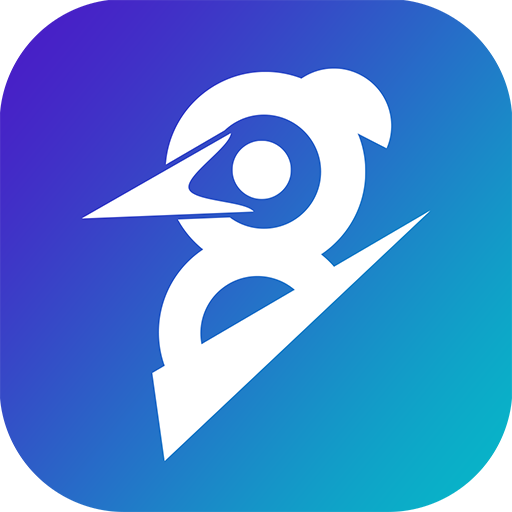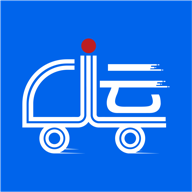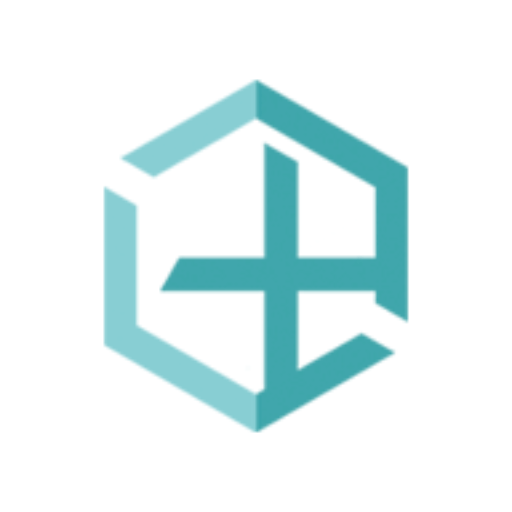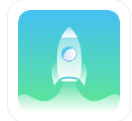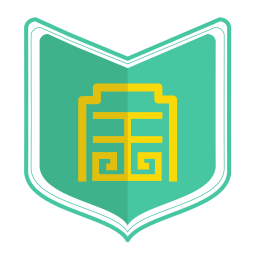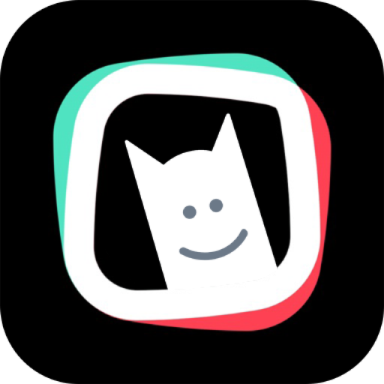ps中如何截图指定区域 ps截图指定区域方法
时间:2022-06-09
在ps中,用户们有时候需要将图片的一部分进行截图,这时候就可以使用裁剪工具,也可以使用选择工具来进行截图选择,那么ps中的裁剪工具要如何使用呢?怎么才能截图一部分图片内容呢?今天11ba小编就为大家带来ps中如何截图指定区域 ps截图指定区域方法,一起来看看吧!
ps截图指定区域方法
使用裁剪工具截图:
1、使用ps打开图片,找到并点击裁剪工具。
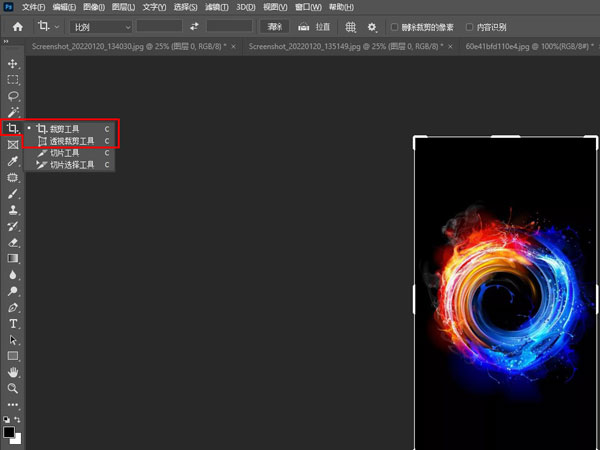
2、使用鼠标拖动截图边框确定截图保留区域,点击【√】即可。
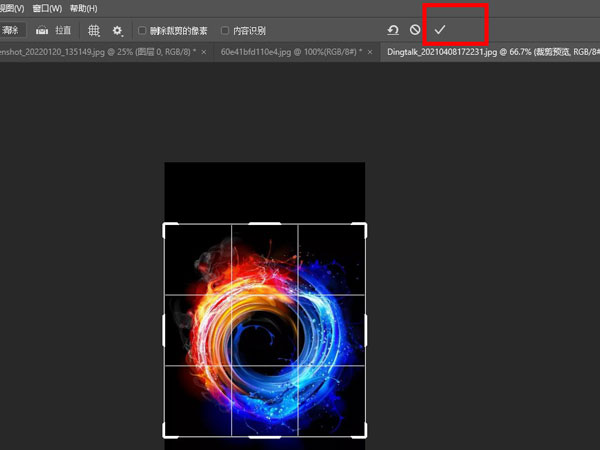
使用选框工具截图:使用ps打开图片,找到并点击选框工具,按【ctrl+j】复制图层即可截图想要的区域。
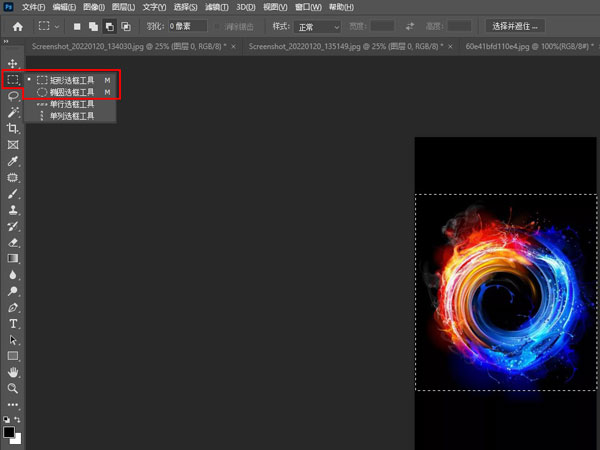
使用套索工具截图:使用ps打开图片,找到并点击套索工具,按【ctrl+j】复制图层即可截图想要的区域。
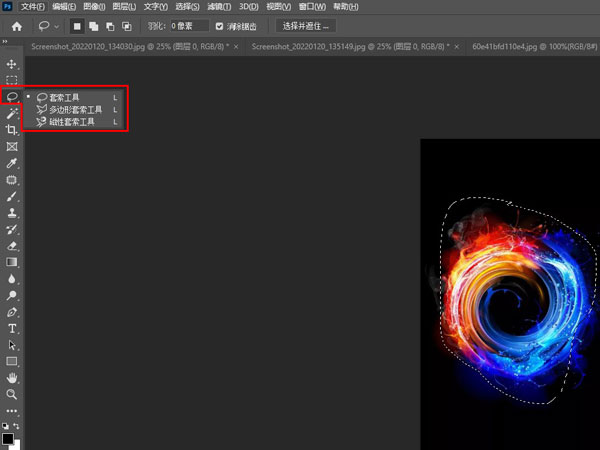
使用选择工具截图:使用ps打开图片,找到并点击选择工具,按【ctrl+j】复制图层即可截图想要的区域。
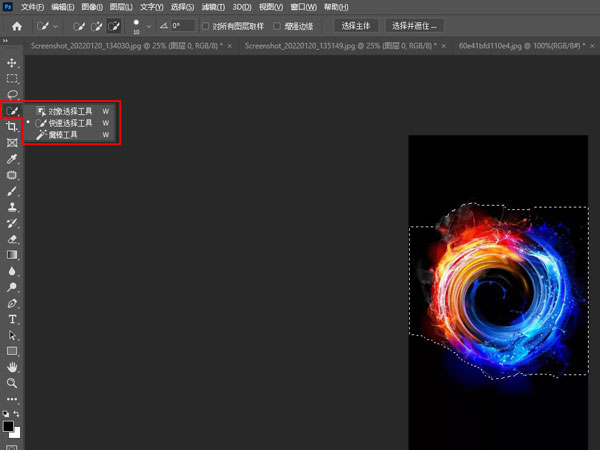
亲爱的小伙伴,上面就是小编精心为大家准备的ps中如何截图指定区域 ps截图指定区域方法的介绍了,喜欢的可以收藏关注我们"11ba下载站",我们每天都会更新最新最好玩的游戏攻略免费给大家哦!
相关阅读
更多
- ps怎么不去除exif信息 Photoshop关闭忽略EXIF配置文件标记的技巧 07.06
- ps怎么去除白色背景 ps去除白色背景方法 06.13
- ps怎么把照片的蓝底换成白底 ps把照片的蓝底换成白底方法 06.10
- ps手绘板怎么让线条平滑 ps手绘板让线条平滑方法 06.10
- ps怎么设置边框 ps边框设置方法 06.10
- ps如何把字体变成空心字体 ps把字体变成空心字体方法 06.10
- ps平滑工具在哪里 ps平滑工具使用方法 06.10
- ps图案叠加怎么导入图案 ps图案叠加导入图案方法 06.09
- ps怎么将图形复制平移多个 ps将图形复制平移多个方法 06.09
- ps怎么从灰色模式恢复正常 ps从灰色模式恢复正常方法 06.09
- ps如何导入填充图案素材 ps导入填充图案素材方法 05.23
- ps怎么添加第二张图片 ps添加第二张图片方法 05.20